Hvordan Fixer Jeg Video Lag på Windows 11?

For at løse video lag problemer på Windows 11, opdater dine grafikdrivere til den nyeste version og deaktiver hardwareacceleration.
En af de ting, du kan gemme i din Bitwarden-boks, er en "Identitet". Det lyder måske fjollet, men det giver dig mulighed for at gemme alle de personlige oplysninger, du muligvis skal bruge for at indtaste i formularer. For eksempel kan du angive dit navn, fødselsdato og adresse. Denne funktion er designet til at være en mere alsidig version af autofuldførelsesfunktionen, der findes i mange browsere. Det er primært rettet mod at spare dig tid, når du udfylder personlige oplysninger online ved automatisk at udfylde så meget som muligt.
For at kunne tilføje en post til din Bitwarden-boks skal du klikke på Bitwarden-ikonet for at åbne udvidelsesruden, og derefter klikke på "Tilføj"-ikonet i øverste højre hjørne.
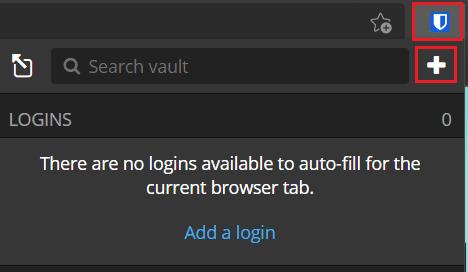
Åbn udvidelsesruden, og klik på "Tilføj".
På skærmbilledet "Tilføj element" skal du vælge "Identitet" fra rullemenuen "Type" for at se formularen med kortoplysninger.
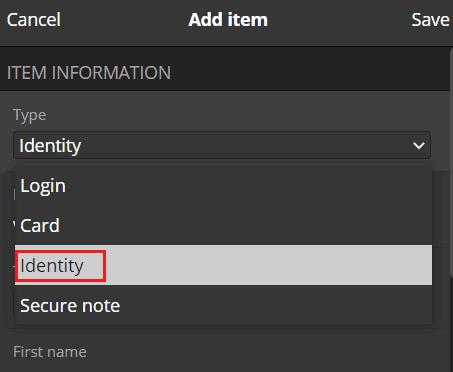
Vælg "Identitet" i rullemenuen "Type" for at se formularen med bildetaljer.
På Bitwarden-webstedet, i standardfanen "Min boks", klik på "Tilføj element" øverst til højre, og vælg derefter "Identitet" i "Hvilken type element er dette?" dropdown-boksen.
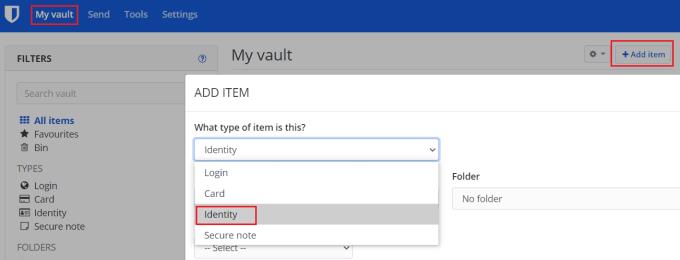
Klik på "Tilføj element" på fanen "Min boks", og vælg derefter "Identitet" fra "Hvilken type element er dette?" dropdown-boksen.
I begge visninger skal du først vælge et identificerende navn til identiteten og hvilken mappe, hvis nogen, du ønsker, at den skal sorteres i. Når du har gjort det, kan du tilføje dit navn, brugernavn, firmanavn, folkeforsikringsnummer, pasnummer , licensnummer, e-mailadresse, telefonnummer og fysisk adresse.
I bunden af formularen kan du også tilføje noter eller brugerdefinerede felter. Specielt de brugerdefinerede felter kan være ret nyttige, især til andre vigtige, men sjældent nødvendige informationsstykker. For eksempel kan du tilføje et brugerdefineret felt for at gemme din blodtype, diætbehov eller en liste over allergier.
Tip: Brugerdefinerede felter kan endda udfyldes automatisk, hvis det navn, du giver feltet, svarer til navnet på en tekstboks i en formular.
Når du har indtastet alle de oplysninger, du vil gemme, skal du klikke på "Gem". I browserudvidelsen er dette i øverste højre hjørne af udvidelsesruden. På hjemmesiden er dette nederst til venstre i pop op-vinduet.
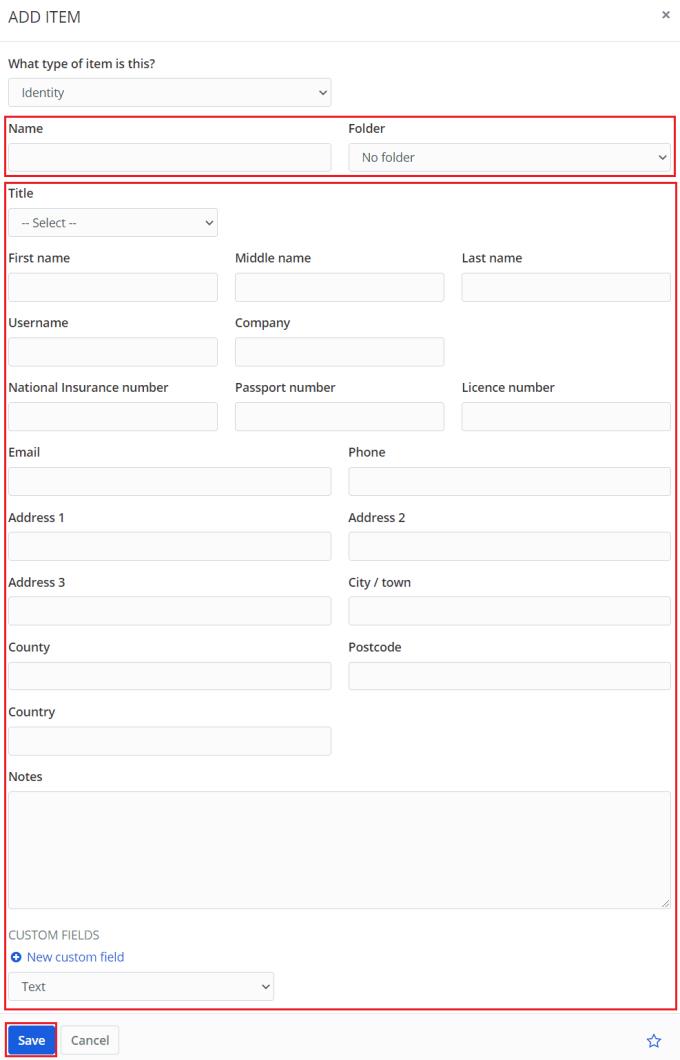
Indtast alle de detaljer, du ønsker automatisk udfyldt, i formularer med personlige oplysninger.
Autoudfyldning af formularer er en nyttig funktion, der kan spare dig tid, når du indtaster personlige oplysninger online. Ved at følge trinene i denne vejledning kan du manuelt angive de data, du ønsker skal indtastes automatisk.
For at løse video lag problemer på Windows 11, opdater dine grafikdrivere til den nyeste version og deaktiver hardwareacceleration.
Vi har brugt lidt tid med Galaxy Tab S9 Ultra, og den er den perfekte tablet til at parre med din Windows PC eller Galaxy S23.
Lær hvordan du fremhæver tekst med farve i Google Slides appen med denne trin-for-trin vejledning til mobil og desktop.
Mange nyhedsartikler nævner det "mørke web", men meget få diskuterer faktisk, hvordan man får adgang til det. Dette skyldes hovedsageligt, at mange af de hjemmesider, der findes der, huser ulovligt indhold.
Indstil timere til Android-apps og hold brugen under kontrol, især når du har vigtigt arbejde, der skal gøres.
At vide, hvordan man ændrer privatlivsindstillingerne på Facebook på en telefon eller tablet, gør det lettere at administrere din konto.
Lær alt om PIP-tilstand i Google Chrome, og hvordan du aktiverer det for at se videoer i et lille billede-i-billede-vindue, ligesom du kan på dit TV.
Hav det sjovt i dine Zoom-møder med nogle sjove filtre, du kan prøve. Tilføj en halo eller se ud som en enhjørning i dine Zoom-møder med disse sjove filtre.
Opdag hvordan du nemt og hurtigt kan aktivere mørk tilstand for Skype på din Windows 11 computer på mindre end et minut.
Så, du har fået fat i denne slanke og kraftfulde enhed, og det er stort set alt, hvad du har drømt om, ikke? Men selv de bedste gadgets har brug for en pause.






